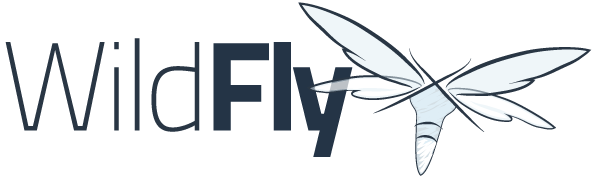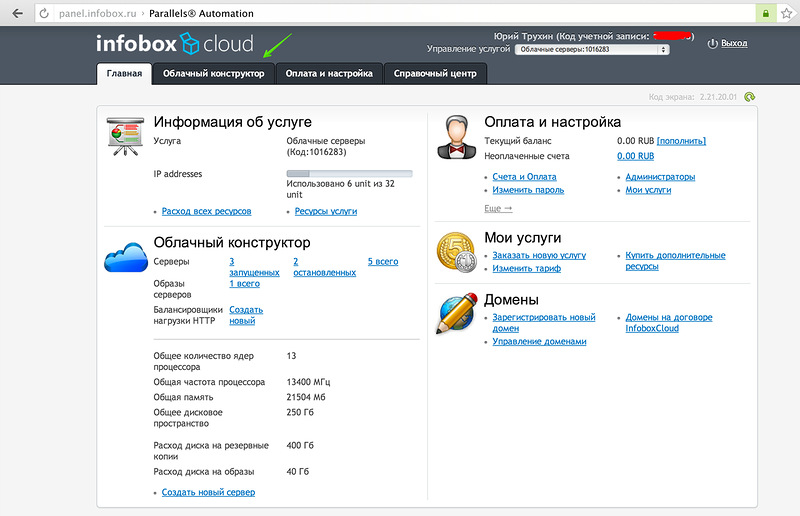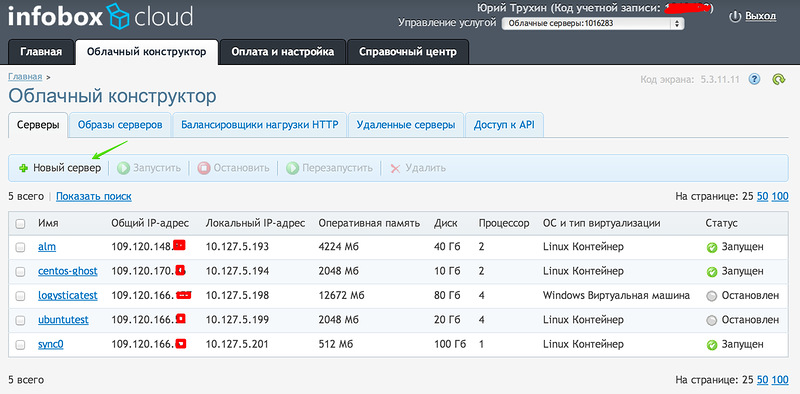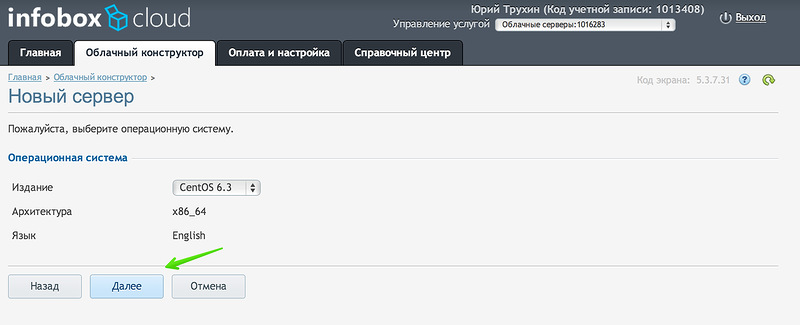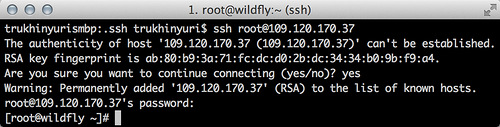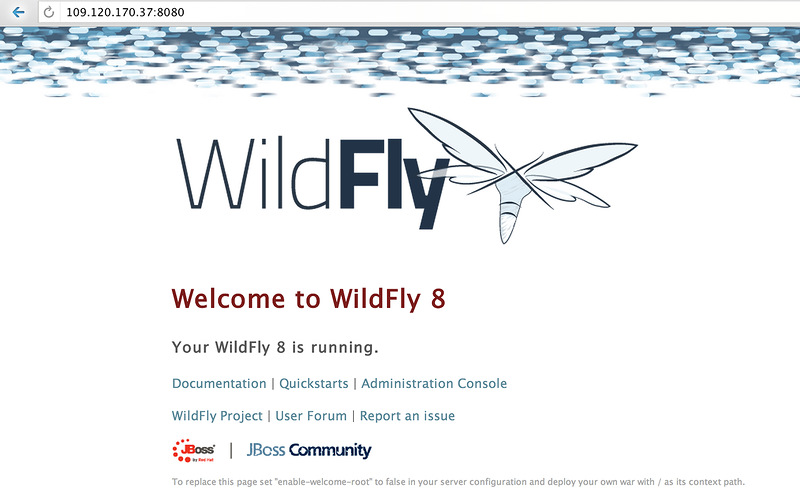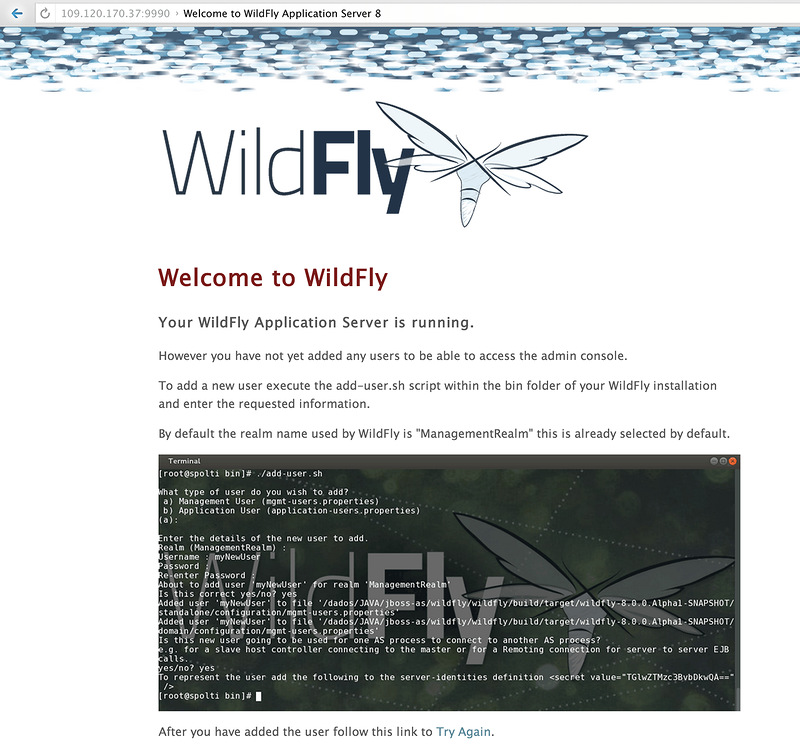Установка сервера приложений WildFly
Сервер приложений это то место где будут жить и работать наши приложения. Для наших разработок будем использовать сервер приложений WildFly (прежнее наименование JBoss Application Server или JBoss AS) от компании Red Hat. Удачная реализация принципов Java Enterprice Edition позволяет WildFly конкурировать не только с серверами приложений с открытым исходным кодом, но и с коммерческими серверами.
На момент создания материала доступна стабильная версия WildFly — 10.1.0.Final. Для загрузки дистрибутива сервера переходим на официальный сайт wildfly.org. В разделе Download выбираем zip-архив Java EE7 Full & Web Distribution. После скачивания, содержимое архива необходимо распаковать в каталог созданного нами окружения D:\JavaSoftware\WildFly. Содержимое каталога после распаковки представлено на снимке ниже:
Сразу стоит отметить, что WildFly может быть запущен на выполнение как отдельный сервер (standalone) так и в режиме кластера (domain), для распределения нагрузки. Настройки сервера для запуска в различных режимах расположены соответственно в каталогах domain и standalone. Для организации разработок будем использовать режим — standalone. Более подробную информацию о сервере можно получить на официальном сайте wildfly.org.
Для первого запуска сервера, необходимо указать месторасположения JDK. Для этого переходим в каталог D:\JavaSoftware\WildFly\Bin. Открываем на редактирование файл standalone.conf.bat. Следует откорректировать два параметра JAVA_HOME и JAVA. После внесения изменений значения параметров должны иметь следующий вид:
Вот и вся первоначальная минимально необходимая установка. Сервер приложений WildFly готов к первому запуску. Для старта сервера приложений, в каталоге D:\JavaSoftware\WildFly\Bin запускаем на выполнение файл standalone.bat. После запуска WildFly в консоли будут выведены параметры JVM и месторасположение Java, смотрите на снимке ниже:
Обратите внимание на место расположения jdk. Далее по ходу загрузки не должно быть сообщений об ошибках. Если путь к jdk соответствует введенному в файле конфигурации и ошибок не выявлено, следовательно настройки выполнены корректно. С целю убедиться что сервер-приложений работает необходимо открыть браузер и в адресной строке набрать: http://localhost:8080/ Вы попадете на страницу приветствия. Если Вы видите изображение представленное на снимке ниже — сервер работает:
Остановить выполнение WildFly можно нажатием комбинации клавиш Ctrl-C в активном окне консоли сервера. Будет запущен процесс остановки сервера приложений (shutdown).
wildfly Начало работы с wildfly
замечания

Wildfly — это сервер приложений, совместимый с Java EE. Как сервер приложений, его основная цель — предоставить набор инструментов, которые обычно необходимы корпоративным приложениям Java, например поддержка EJB, JPA, Servlets, JAX-RS, пакет, безопасность, транзакции, .
Wildfly — это проект по разведке, который используется коммерческой платформой JBoss Enterprise Application Platform (EAP) от Red Hat.
Версии
| Версия | Дата выхода |
|---|---|
| 10.1.0.Final | 2016-08-19 |
| 10.0.0.Final | 2016-01-29 |
| 9.0.2.Final | 2015-10-26 |
| 9.0.1.Final | 2015-07-23 |
| 8.2.1.Final | 2015-07-23 |
| 9.0.0.Final | 2015-07-02 |
| 8.2.0.Final | 2014-11-20 |
| 8.1.0.Final | 2014-05-30 |
| 8.0.0.Final | 2014-02-11 |
Монтаж
Установка Wildfly — это просто вопрос расстегивания дистрибутива на ваш локальный компьютер. Wildfly можно загрузить с официального сайта .
Как только он распакуется, зайдите в каталог bin и запустите standalone.sh для Linux-систем или standalone.bat для систем Windows, чтобы запустить экземпляр WildFly в конфигурациях по умолчанию. Как только вы увидите что-то вроде
то ваш новый экземпляр WildFly ждет вас по адресу: http: // localhost: 8080 /
Некоторые дистрибутивы Linux, такие как Fedora, имеют Wildfly в своих репозиториях и могут быть установлены через YUM / DNF: dnf install wildfly . Это, однако, не рекомендуется, так как имеет тенденцию использовать несколько разные версии библиотек, чем официальные дистрибутивы, что может вызвать проблемы, которые трудно диагностировать / исправлять.
Запуск через докер
Wildfly, часть зонтика JBoss проектов, также может быть выполнена через Docker. На машине с правильно настроенной Docker запустите:
Как только изображение вытягивается, начинается контейнер и отображается следующая строка:
Это «пустой» сервер Wildfly. В проектах реального мира базовое изображение предназначено для расширения, чтобы ваше приложение в формате WAR / EAR было добавлено к нему, а также необходимые изменения конфигурации для standalone/configuration/standalone.xml .
Запуск сервера
Как только Wildfly будет установлен, распакуя дистрибутив, его можно запустить, запустив скрипт standalone.sh в каталоге bin :
Без аргументов используется конфигурация по умолчанию. Чтобы переопределить конфигурацию по умолчанию, вы можете предоставить аргументы в командной строке.
Новый лидер Java EE? Знакомимся с сервером приложений Wildfly 8 Final в InfoboxCloud IaaS. Часть 1. Быстрый старт
Недавно Oracle заявила о прекращении выпускa коммерческих версий Glassfish. С OpenSource версией все будет неплохо и она останется рефренсной имплементацией Java EE. Однако вызывает опасения тот факт, что качество самого сервера приложений начнет падать без коммерческой версии той же базы кода и соответственно enterprise качество для новых версий Glassfish будет недостижимо. Особенно это касается кейсов, о которых не думают разработчики, но в которых проблемы проявляются в продакшне. Kоммерческий продукт Oracle WebLogic к Glassfish отношения не имеет.
У многих разработчиков необходимость найти сервер приложений Java EE7, который с одной стороны будет иметь OpenSource версию, а с другой — возможность купить коммерческую версию на той же кодовой базе.
Таким сервером стал WildFly 8, полностью совместимый со стандартом Java EE 7 (прохождение Java EE TCK на 100%). Red Hat при необходимости продаст JBoss с коммерческой поддержкой. Кодовая база у обоих серверов одна. К тому же Arun Gupta, возможно главный евангелист платформы Java EE, перешел из Oracle в RedHat и крайне советует пользователям переходить на Wildfly. Нет повода ему не верить.
В этой статье мы рассмотрим сервер приложений WildFly 8 в облаке InfoboxCloud.

Общая информация
Wildfly – не новый продукт. Это ребрендинг и развитие JBoss AS7/EAP6 в области как администрирования, так и API для разработчика. Wildfly 8 построен с использованием Java SE 7 и требует Java SE7 (или выше) для работы. Этот релиз на 100% проходит Java EE 7 TCK. Минимальный размер дистрибутива — 14 мегабайт, что идеально для построения фреймворков с использованием Wildfly. И конечно доступны средства интеграции с основными Java IDE.
Изменения в администрировании
Новые API Java EE 7
Очень важным улучшением стала поддержка Java Enterprise API 7 (100% TCK, полная поддержка стандарта).
Некоторые важные улучшения, включенные в Wildfly:
- Поддержка WebSocket 1.0. До HTML5 традиционная модель «запрос-ответ» использовалась в HTTP. Необходимо было постоянно опрашивать сервер на предмет изменений. Протокол WebSocket представляет полнодуплексный канал между клиентом и сервером без проблем с задержками соединения. Используя эту технологию вместе с другими клиентскими технологиями, такими как JavaScript и HTML5, мы можем создавать мощные и красивые приложения в браузере.
- Java API for JSON Processing 1.0 (JSON-P). Этот набор API улучшает возможности приложений, использующих JSON определяя новые API для парсинга, генерации, трансформации и запросов JSON документов. Поэтому вы сможете строить обьектную модель JSON (подобно DOM для XML) и использовать ее в потоковом режиме (как в XML с StAX).
- Batch Application API 1.0. Это API было спроектировано для стандартизации пакетной обработки для Java приложений. Вы можете подумать об этой технологии для использования вместо старых долгоработающих процедур для большого обьема данных, управляемых shell скриптами или устаревшими языками (COBOL).
- Concurrency Utilites for Java EE 1.0. Это расширение Java SE Concurrency Utility (JSR-166), которое предоставляет простой и стандартный API для использования многопоточности из JavaEE компонентов сохраняя целостность контейнера.
- есть и множество других интересных нововведений типа JAX-RS 2.0, JMS 2.0 и др, о чем просто можно почитать в официальном руководстве.
Установка Wildfly 8 Final в InfoboxCloud IaaS
Все примеры в статье создавались для облачных серверов Облачного конструктора InfoboxCloud.
Создание сервера в InfoboxCloud
Для работы Вам необходимо иметь аккаунт в сервисе InfoboxCloud Облачный конструктор (Пробная версия). Открываем панель управления Облачным конструктором. Переходим в раздел «Облачный конструктор».
В данном разделе вы видите список ваших серверов. Создадим новый.
Выберем необходимые настройки сервера. В InfoboxCloud можно менять CPU, RAM, диск и др. независимо друг от друга, создавая сервер, подходящий именно Вам.
Выберем ОС для сервера (в процессе установки Wildfly она будет обновлена, к тому же скоро появятся самые последние версии шаблонов ОС).
Сервер готов к созданию. Создаем.
Данные для доступа к серверу придут к вам на email. При необходимости пароль можно поменять в настройках сервера в панели управления Облачным конструктором.
Подключаемся к серверу по ssh.
Для установки Wildfly 8 Final в InfoboxCloud достаточно выполнить команду (для CentOS, Ubuntu или Fedora):
wget repository.jelasticloud.com/scripts/wildfly8/linux64/wildfly-standalone && chmod +x wildfly-standalone && ./wildfly-standalone && rm -rf wildfly-standalone
Установка займет некоторое время. ОС будет обновлена, установлена последняя версия JDK, установлен WildFly, создан пользователь WildFly для сервера приложений и зарегистрирован сервис для автозапуска ОС.
Это не стандартная команда. Фактически на сервер скачивается наш скрипт и все делает автоматически. При желании можно посмотреть скрипт и разобраться в процессе ручной установки WildFly, однако для быстрого старта ручная установка занимает слишком много времени пользователя.
Проверить корректность установки можно, зайдя на :8080
По адресу :9990 находится консоль управления WildFly.
Для использования консоли управления необходимо создать пользователя управления. В целях безопасности пароль по-умолчанию не установлен.
Добавление пользователей в WildFly
После добавления пользователя управления можно войти в консоль управления.
WildFly включает в себя Command Line Interface (CLI). Запустить его можно из директории bin командой:
./jboss-cli.sh
Далее можно соединяться к локальному или удаленному экземпляру WildFly. Для соединения с локальным вводим команду connect . Можно например перезагрузить сервер WildFly командой restart . В неинтерактивном режиме это будет выглядеть так:
./jboss–cli.sh -c —command=restart .
Для соединения с удаленным экземпляром WildFly после connect нужно написать IP-адрес сервера, которым мы хотим управлять.
Успешного использования WildFly в облаке InfoboxCloud. В следующих частях мы поговорим о более сложных сценариях развертывания Wildfly и разработке Java EE 7 приложений.